Jak připojit televizní tyčinku Xiaomi Mi, konfigurovat a použít předponu?

- 2641
- 818
- Leo Frydrych
Jak připojit televizní tyčinku Xiaomi Mi, konfigurovat a použít předponu?
Připojte Xiaomi Mi TV Stick k televizi, monitoru nebo projektoru je velmi jednoduché. Existují také problémy s vyladěním. Ale rozhodl jsem se podrobně ukázat celý proces připojení a nastavení nového (který je pouze z obchodu nebo po resetování nastavení) Smart TV sada -top box z Xiaomi. V zásadě se ladění MIT STIK neliší od ostatních předpon na Android TV. Například proces nastavení Xiaomi MI se nebude lišit. Ale pro tento model jsem se rozhodl napsat samostatnou instrukci. Navíc existují některé nuance s připojením.
Budeme potřebovat pouze samotnou předponu MI TV Stick, dvě baterie AAA pro dálkové ovládání a TV, projektor nebo monitor s vstupem HDMI. Pokud máte velmi starou televizi a není v ní žádná HDMI, budete potřebovat převodník videa (pak v článku vám o tom řeknu více).
Připojení k televizoru, monitoru nebo projektoru
Nejprve musíte připojit MI TV Stick k vstupu HDMI v televizi. Před nimi je vhodné vypnout televizní sílu. Vedle předpony musíte připojit napájení. Připojte k němu kabel USB-MicrousB. Předponu můžete napájet buď z portu USB v televizi, nebo z zdroje napájení. Pokud má váš televizor port USB, můžete k němu připojit napájecí kabel.

Pokud připojíte napájení z televizoru USB, pak si uvědomte, že port musí vydávat aktuální 1A (viz, možná je tato informace uvedena poblíž samotného portu, HDD lze také napsat).
Existují televizory, porty USB, na kterých rozdávají 0.5a. Pokud po zapnutí televize indikátor na mileničce MI nespálí a nefunguje to (indikátor na mé fotografii nespálí, protože televizor byl vypnut), pak připojte napájení z výstupu (přes adaptér, který s tím přichází).

Pokud jsou všechny vstupy HDMI v televizoru umístěny tak, abyste nemohli připojit přímo televizní krabici MI, použijte prodlužovací kabel HDMI. S mojí předponou byl zahrnut. Vím, že existují kopie (s největší pravděpodobností zařízení z prvních stran), se kterými prodlužovací kabel HDMI nedělá. Předponu jsem připojil přímo k LG a Philips TV a Philips. Ale záleží na konkrétních modelech. Takto vypadá spojení prostřednictvím adaptéru:

Po připojení zapněte televizi. Pokud na obrazovce není žádný obrázek z předpony, nápis „neexistuje žádný signál“ nebo něco takového (zatímco předpona je bílý indikátor), pak s největší pravděpodobností v televizi musíte vybrat vstup HDMI v který je MIL připojen jako zdroj stylu příchozího signálu.
Nejčastěji, pro přístup k nabídce pro výběr zdroje signálu na dálkovém ovládání z televizoru, existuje samostatné tlačítko. Obvykle je podepsán Prameny nebo Vstup. Klikněte na něj a vyberte vstup HDMI, ve kterém jsme připojili předponu (jsou pod čísly).

Po výběru zdroje signálu se zobrazí obrázek z předpony. Nejprve je načtena Android TV a pak se objeví hlavní obrazovka. Ale protože naše předpona není s největší pravděpodobností dosud naladěna, požádá nás o připojení dálkového ovládání a první proces nastavení začne. O tom dále v článku.
Jak připojit MI TV Stick ke staré televizi bez HDMI?
Můžete se připojit, ale pro to budete potřebovat samostatné zařízení. Převodník video signálu, který převádí signál přijatý prostřednictvím HDMI na AV (Tulip). AV vstup je dokonce na nejstarších televizorů. Něco takového (na příkladu MI Box):
Nekontroloval jsem, protože jsem ještě nezískal takový převodník videa. Ale soudě podle informací na internetu, vše funguje dobře i na velmi starých televizorů Kinescopa. Zároveň systém Android TV vypadá dobře na takových obrazovkách. Všechno je optimalizováno (v aplikacích třetích stran mohou být nuance).
Nastavení Xiaomi Mi TV Stick
Prvním krokem je svázat dálkové ovládání. Nezapomeňte vložit baterie do dálkového ovládání!
Na obrazovce televizní obrazovky se zobrazí podrobná instrukce, kde se ukáže, jak připojit dálkové ovládání. Musíte kliknout na tlačítko Central Joystick. Pokud to nefunguje, systém vás požádá o současně stisknutím tlačítka body a kolem.
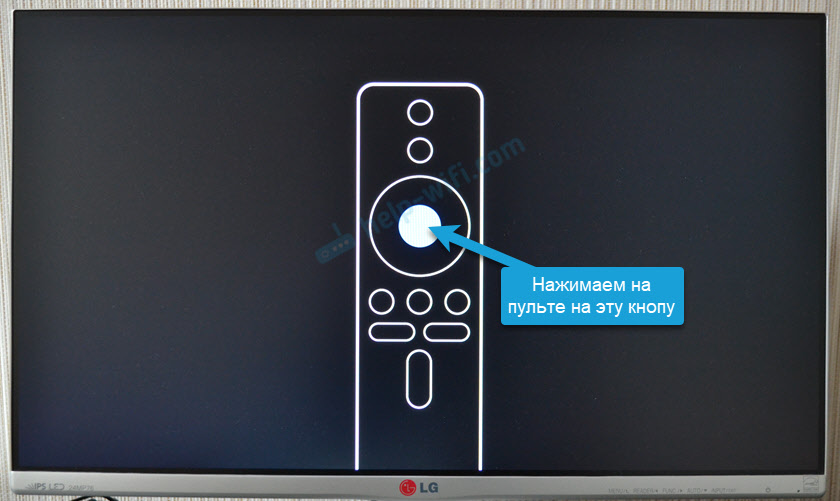
Po připojení dálkového ovládání musíte vybrat jazyk.
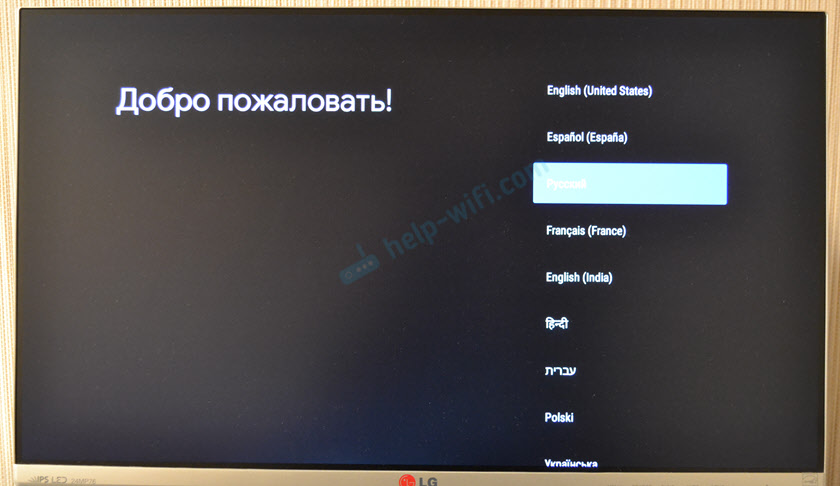
Dále vyberte region.
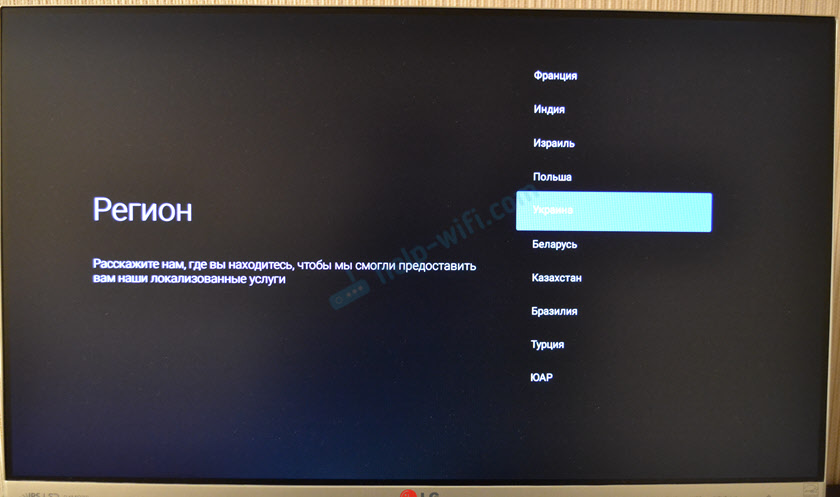
Systém nám nabídne nakonfigurovat předponu pomocí telefonu. Můžete buď souhlasit nebo chybět.
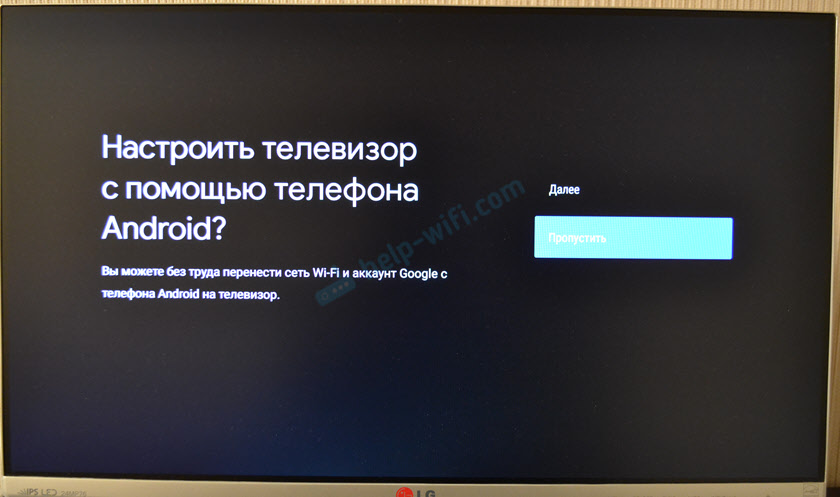
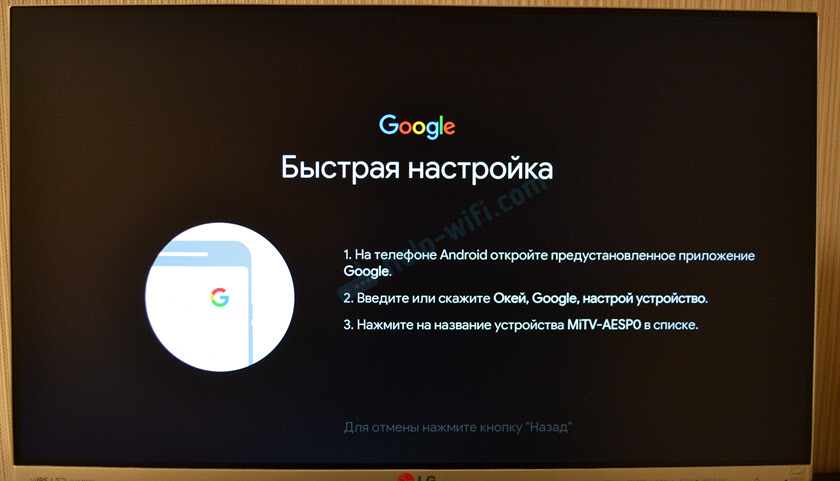
Pokud nastavení přeskočíte pomocí telefonu, pak v dalším kroku budete muset připojit Xiaomi Mi TV Stick k síti Wi-Fi. Vyberte svou síť ze seznamu.
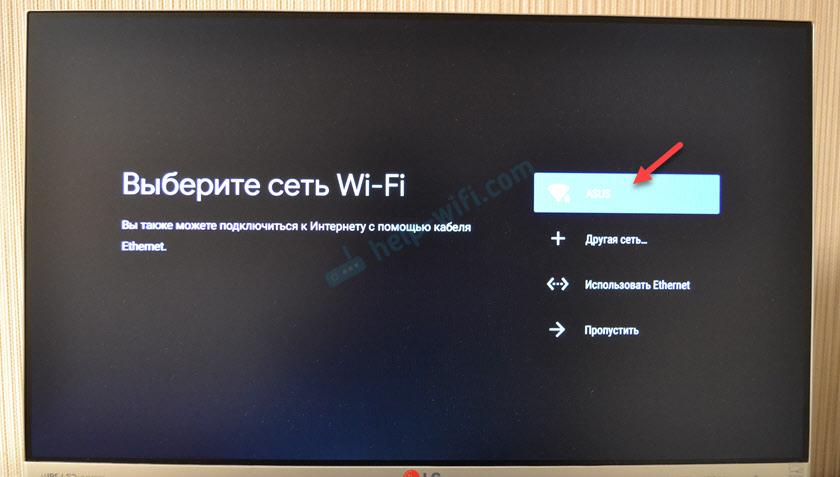
Zadejte heslo pro připojení k vaší síti.

Poté budeme pozváni k zadání účtu Google. A důrazně to doporučuji. Být schopen používat všechny funkce. Účet YouTube bude zadán automaticky. Aplikace můžete také nainstalovat z trhu. V zásadě lze tento krok přeskočit a přejít na váš účet Google později v nastavení, ale doporučuji to okamžitě udělat.
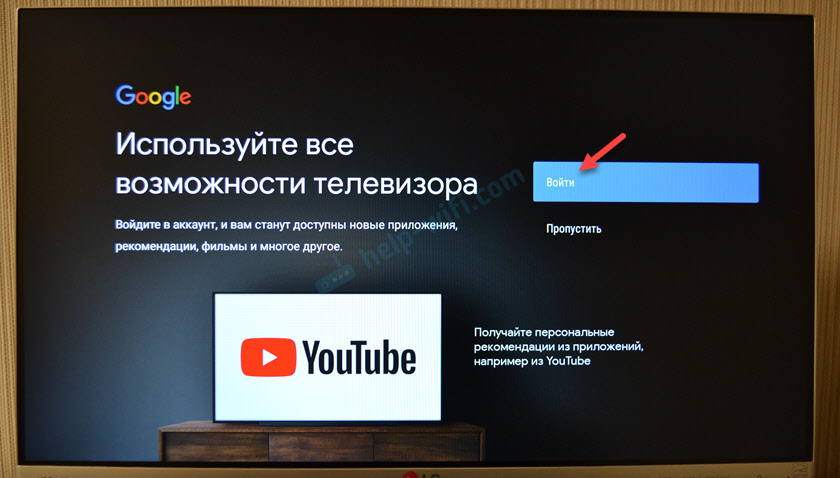
Vstup můžete dokončit pomocí telefonu nebo počítače (přesuňte se z jiného zařízení, které je připojeno ke stejné síti Wi-Fi odkazem a zadáním kódu), nebo použít dálkové ovládání (zadejte e-mail a heslo ručně).
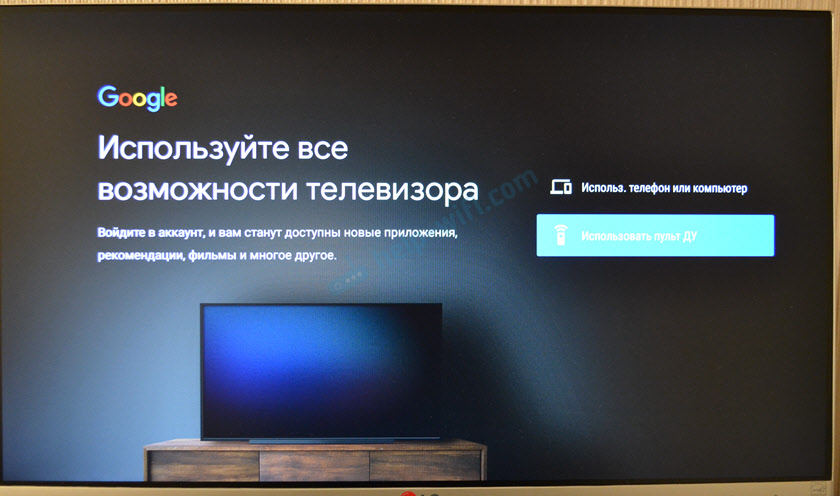
Použiji druhou možnost. Nejprve zadejte naši poštu nebo telefonní číslo, na kterém je účet registrován.

Dále zadejte heslo (nefotografovalo). Vstup můžete také potvrdit pomocí telefonu. Pokud jste to všichni zavedli správně, zadáte svůj účet.
Přijímáme podmínky použití.

Povolit nebo zakázat přístup k geodanu.
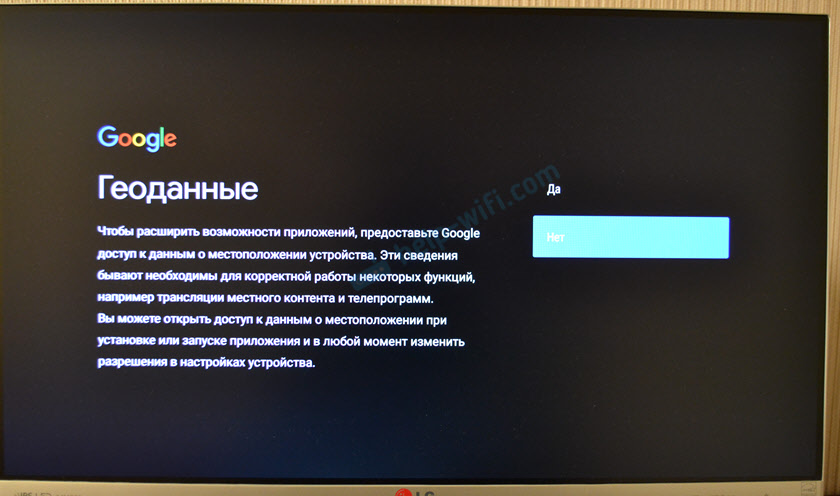
Dovolíme nebo zakazujeme předponu k odesílání diagnostických informací na Google.
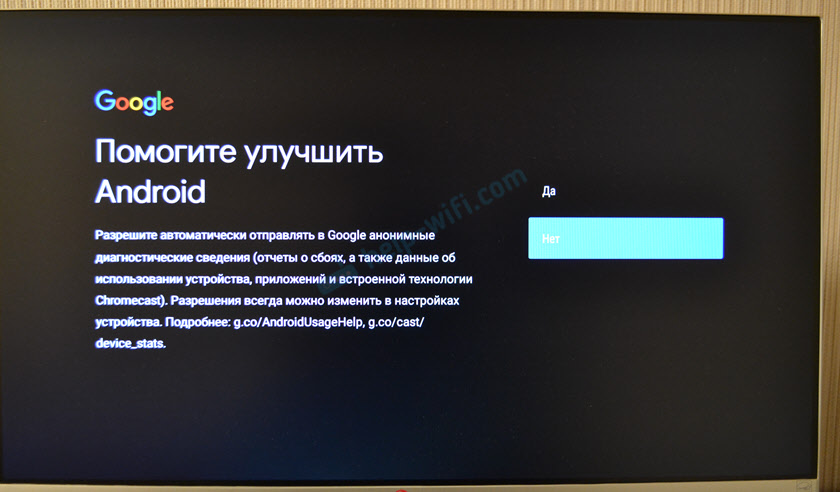
Dalším krokem je instalace dalších aplikací. Systém vám nabídne nainstalovat několik aplikací. Pokud neodmítáte (neodstraňujte zaškrtávací znaky), budou na pozadí nainstalovány automaticky. Doporučuji zrušit instalaci těchto aplikací (jinak předpona bude po konfiguraci brzdit kvůli jejich instalaci). Můžete nezávisle nainstalovat všechny potřebné aplikace z trhu.

Seznámíme se s některými schopnostmi naší předpony Xiaomi Mi TV Stick.
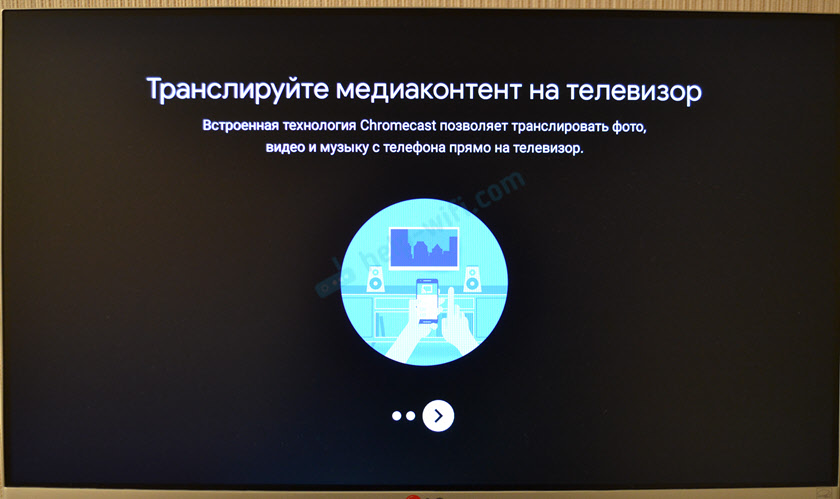
Přijímáme podmínky použití od Xiaomi.

Všechno, nastavení je dokončeno! Objeví se hlavní obrazovka.

Můžete použít všechny televizní funkce Android.
Jak používat předponu mile?
Přezkum různých funkcí a schopností. Další nastavení. Myslím, že tato sekce je užitečnější pro začátečníky, kteří nikdy nepoužili předpony na Android TV.
Zdravý: Chcete -li ovládat předponu Mi TV Stick, můžete použít smartphone. Tyto pokyny můžete nakonfigurovat.Aplikace
Ve výchozím nastavení již byly nainstalovány YouTube, Netflix, Prime Video a další aplikace. Můžete otevřít stejný YouTube a okamžitě sledovat video.
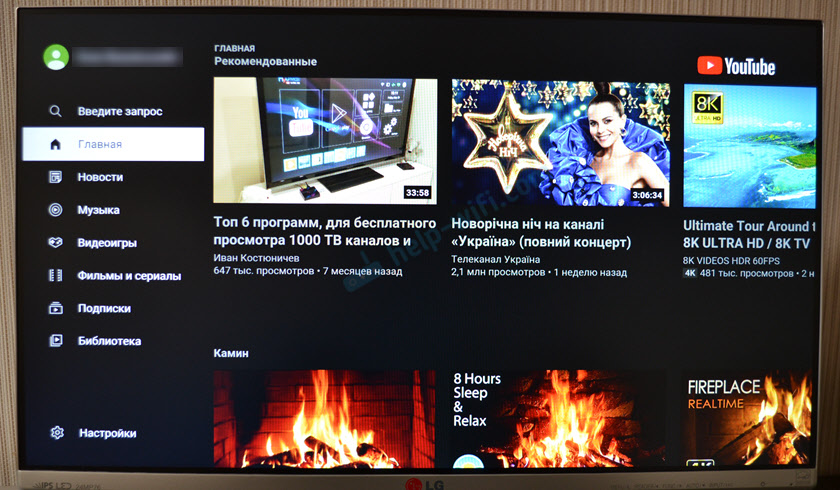
V případě Netflixu - budete potřebovat registraci a návrh předplatného (30 dní zdarma). Ze hry můžete nainstalovat aplikaci téměř jakéhokoli online kina (Megogo, IVI, Amediateka, Start atd. D.) a sledujte filmy, televizní pořady, karikatury a dokonce i televizní kanály přes internet. Ale všechny tyto služby fungují podle placeného předplatného.
Chcete -li otevřít seznam všech nainstalovaných aplikací a her, klikněte na tlačítko s body na dálkovém ovládání.

Existuje trh s hraním, kde můžete nainstalovat potřebné aplikace. Můžete také nainstalovat třetí applikace pro soubor APK. Již jsem připravil samostatnou instrukci k tomuto tématu: Instalace aplikací na Xiaomi Mi TV Stick přes Apk File nebo Play Market. Aplikace Torrserv, Wink, HD Videobox zdarma (nebo téměř zdarma) sledování filmů, seriálu a televizních kanálů bude muset být nainstalováno prostřednictvím souboru APK.
V případě potřeby můžete nainstalovat prohlížeč pro zobrazení webů. Zde je instrukce: Jak nainstalovat prohlížeč na Xiaomi Mi Box nebo jinou předponu Android TV.
Sekce s nastavením
Chcete -li přejít do nastavení na MIT Styk, vyberte tlačítko šest formy.

Existují následující oddíly:
- Síť a internet. Můžete se připojit k síti Wi-Fi, smazat síť, vypnout Wi-Fi.
- Účty a vstupy. Správa účtu.
- Aplikace. Můžete vidět nainstalované aplikace, zavřít je, nastavit, smazat je.
- Nastavení zařízení. Rozšířená nastavení předpony Xiaomi Mi TV Stick. Budeme je považovat podrobněji.
- Remarkety a příslušenství. Zařízení Bluetooth připojení. Například můžete připojit sluchátka myši nebo Bluetooth. Zobrazí se připojené dálkové ovládání. Pokyny, které se mohou hodit: Jak připojit zařízení Bluetooth s Xiaomi Mi Box S, TV Stick nebo jiný televizní vykonavatel Android.
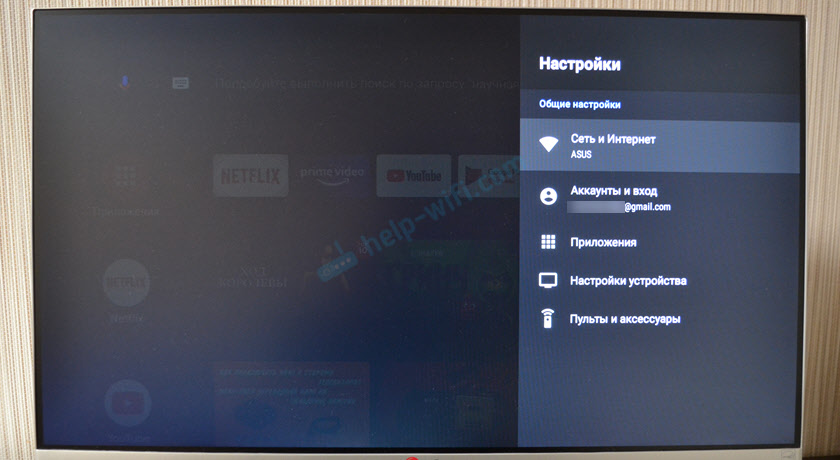
Následující parametry jsou v části „Nastavení zařízení“:
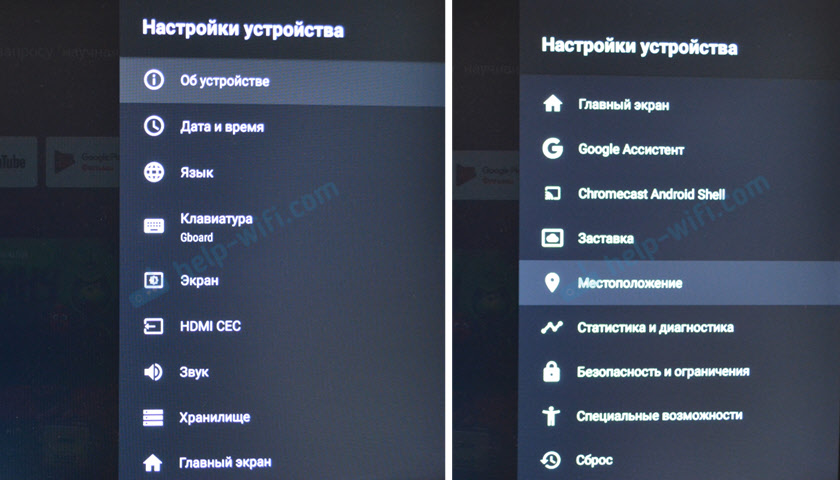
Osobně jsem tam navíc nic nenastavil. Můžete pouze v části „Na zařízení„ Změnit název zařízení “. Název, který se zobrazí na jiných zařízeních při překládání obsahu prostřednictvím Chromecast. Můžete se pokusit povolit funkci CEC v sekci „HDMI CEC“, takže je možné ovládat předponu a TV pomocí jednoho dálkového ovládání. Za předpokladu, že vaše televize tuto funkci podporuje.
Zapnutí, vypnutí a spořič obrazovky
Doporučuji vypnout konzolu z dálkového ovládání. Pak jde do režimu spánku a při dalším zapnutí je téměř okamžitě načteno. Pokud vypnete úplně, vypněte napájení, pak zatížení trvá asi jednu minutu.
Pokud je MI TV Stick zapnuta, ale nepoužívá se, pak po 15 minutách (čas v nastavení může být změněn), na obrazovce se objeví krásný spořič obrazovky. Pravidelně se obrázek změní.

Období nečinnosti a doba, se kterou samotná předpona přejde do režimu spánku, lze v nastavení změnit v sekci „Sachshell“.

Místo spořiče obrazovky (obrázek) si můžete vybrat „Sleep“ (přechod do režimu spánku) nebo „barva“ (jasná animace).
Hledání hlavy
Chcete -li aktivovat hlasové vyhledávání na steaku MIT, musíte kliknout na speciální tlačítko na dálkovém ovládání nebo vybrat tlačítko Voice Search v televizním rozhraní Android.

Řekněte frázi. Pak se objeví výsledky vyhledávání. V závislosti na žádosti se objevují výsledky vyhledávání na YouTube a další aplikace. Pokud je to možné, pak Google vysloví odpověď na vaši otázku.
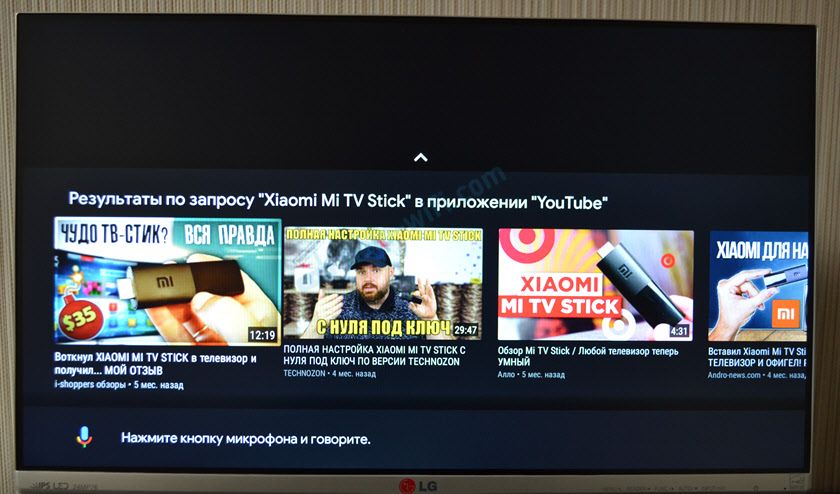
Hlasové vyhledávání funguje dobře. Ale nemohl pochopit frázi „pomoci fay-fei“ 🙂
Nastavení hlavní obrazovky (kanály, doporučení, oblíbené)
Na hlavní obrazovce lze zobrazit různé informace. Jedná se o doporučení obsahu z různých aplikací, vybraných a dokonce i reklamních kanálů (doporučené aplikace). Chcete -li přidat nebo odstranit kanály z hlavní obrazovky, musíte překročit dolů a vybrat „Nakonfigurovat kanály“.

Tam můžeme zakázat nebo umožnit různým aplikacím zobrazit naše doporučení a další informace na hlavní obrazovce. Všechno jsem vypnul, odešel pouze na YouTube.

Můžete také přejít do nastavení „oblíbeného“ kanálu. Tam můžete buď vypnout tento kanál úplně, nebo vybrat aplikace, které mohou zobrazit programy na kanálu oblíbených.
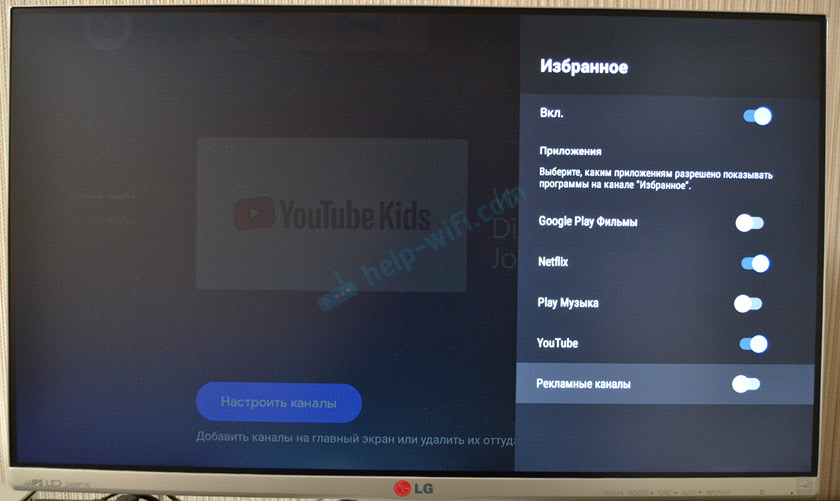
Tato nastavení pomůže mírně vykládat hlavní obrazovku. Zejména po instalaci dalších aplikací, které tam budou chtít zobrazit různé informace.
Další informace o Xiaomi Mi TV Stick najdete na této stránce: Xiaomi Mi TV Stick: recenze, recenze, odpovědi na otázky, srovnání s MI Boxem, řešení problémů.
Nechte své otázky v komentářích a sdílejte užitečné informace a rady. Všechno nejlepší!
- « Duplikace obrazovky pomocí PC v televizi na Ethernet
- Po vypnutí/spánku notebook nevidí přístupový bod WiFi »

